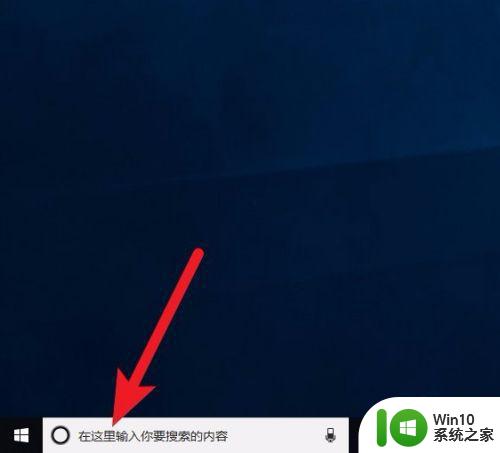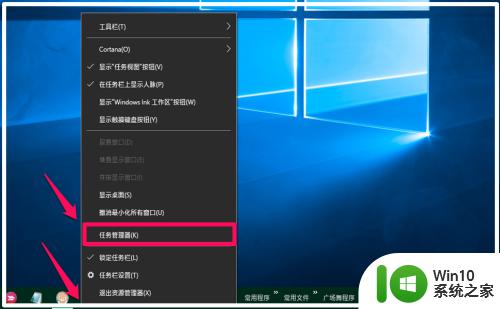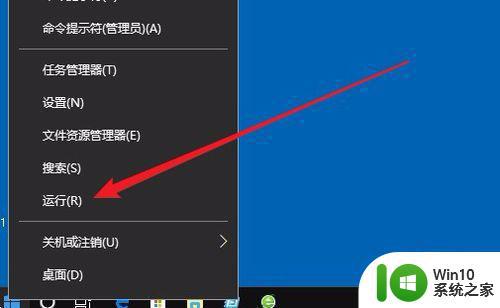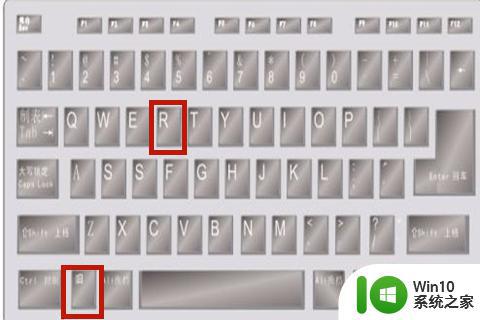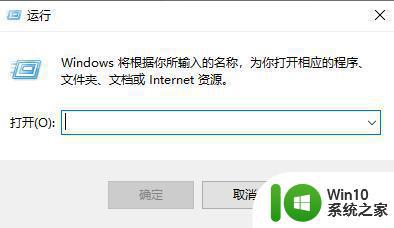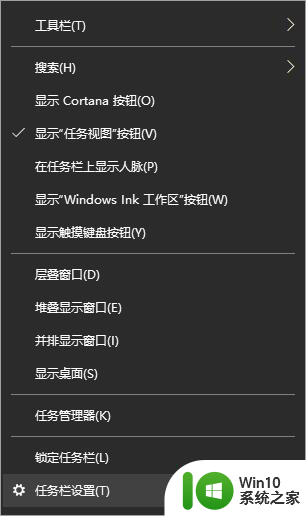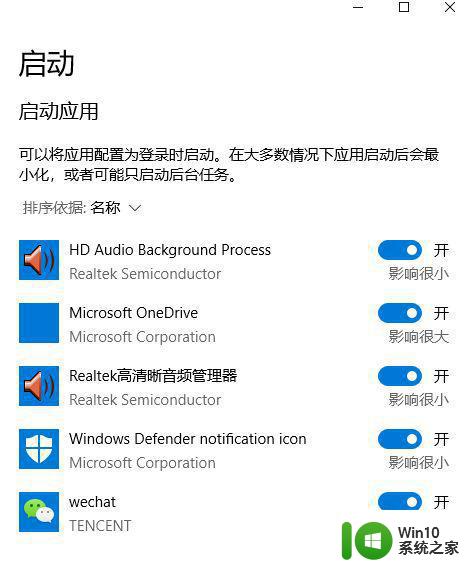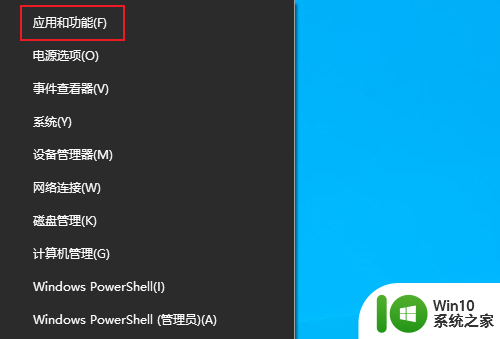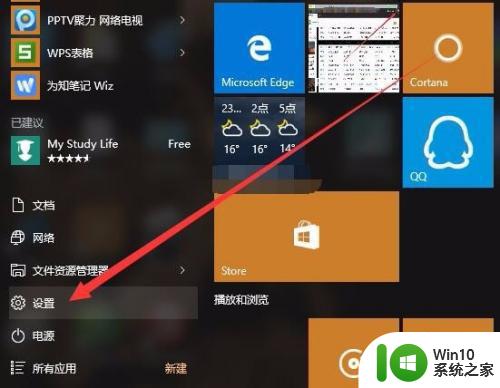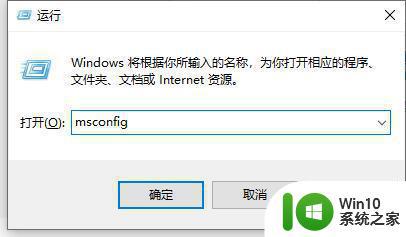win如何禁止开机启动项 Win10开机启动项如何禁用
更新时间:2024-05-12 09:07:48作者:xiaoliu
在日常使用电脑时,我们经常会遇到一些开机启动项占用系统资源的问题,导致开机速度变慢,而在Win10操作系统中,禁止开机启动项是一种有效的解决方法。通过简单的操作,我们可以轻松地禁用一些不必要的开机启动项,提高系统的启动速度和运行效率。接下来让我们一起来了解一下Win10如何禁止开机启动项的方法。
方法如下:
1.打开任务管理器。
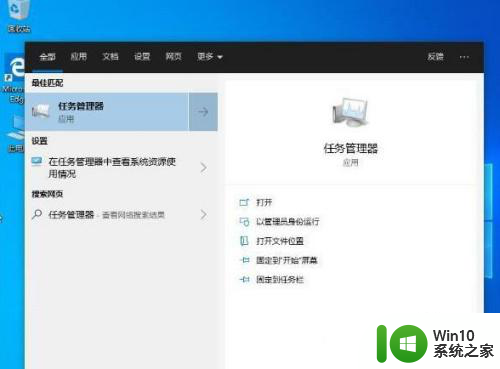
2.任务管理器窗口弹出后,选择左下角的“详细信息”。
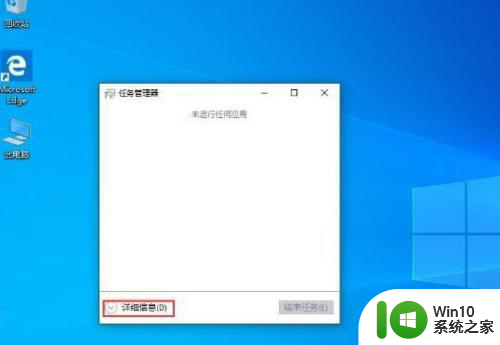
3.切换至“启动”选项卡,就可以看到所有开启启动的应用了。
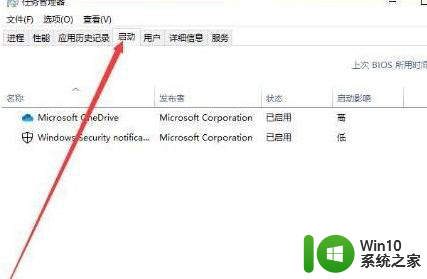
4.鼠标右键单击不需要开机启动的程序,选择“禁用”即可。
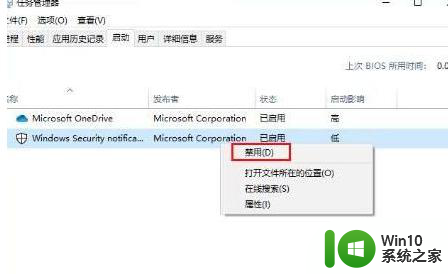
以上就是win如何禁止开机启动项的全部内容,有出现这种现象的用户可以根据以上方法来解决,希望对大家有所帮助。